Linux进入单用户方式
Centos7系统
1、重启系统
2、开机时一直按退出esc键进入如下截面
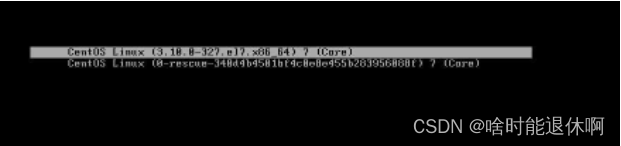
在以上截面后,按e键出现下面界面:
找到“ro”一行,将“ro”替换成 rw init=/sysroot/bin/sh,如下:

按Ctrl-x 进行重启进入单用户模式,最关键一步,执行chroot /sysroot,获取root权限
Centos6系统
1、到内核选项按e
2、选到kernel这一行按e
3、最后面输入single 或 1,然后按b启动
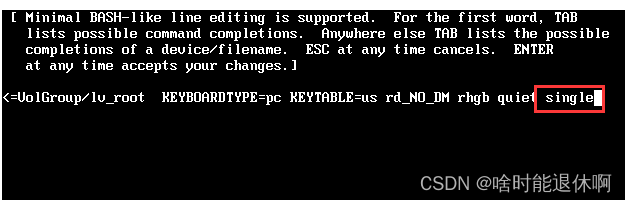
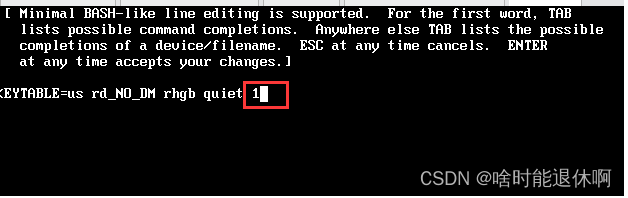
ubuntu系统
1、开机时按shift 选高级选项
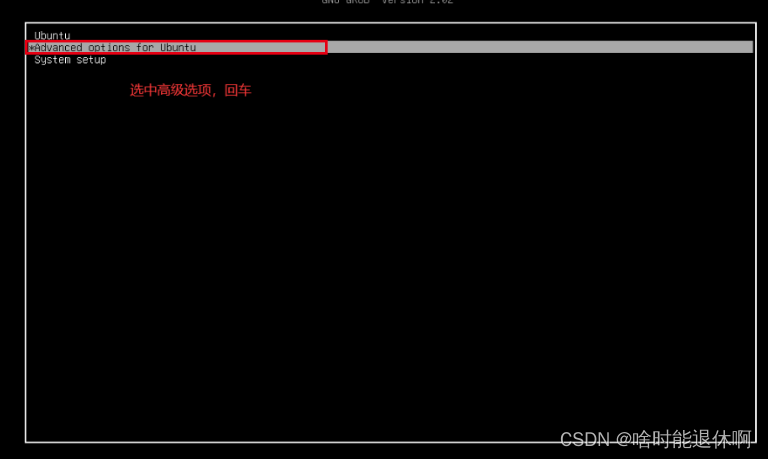
2、在高级选项中,然后根据最新内核选中对应的(recovery mode)进入recovery模式(我这只有一个,有的可能有多个,一般选中最上面的那个)
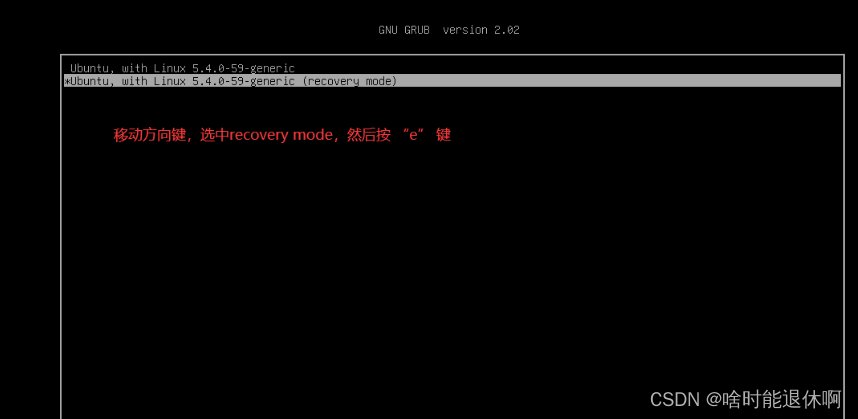
3、在该界面找到 recovery nomodeset 这一行 ,替换 ro recovery nomodeset 为 rw single init=/bin/bash ,然后按 Ctrl + x
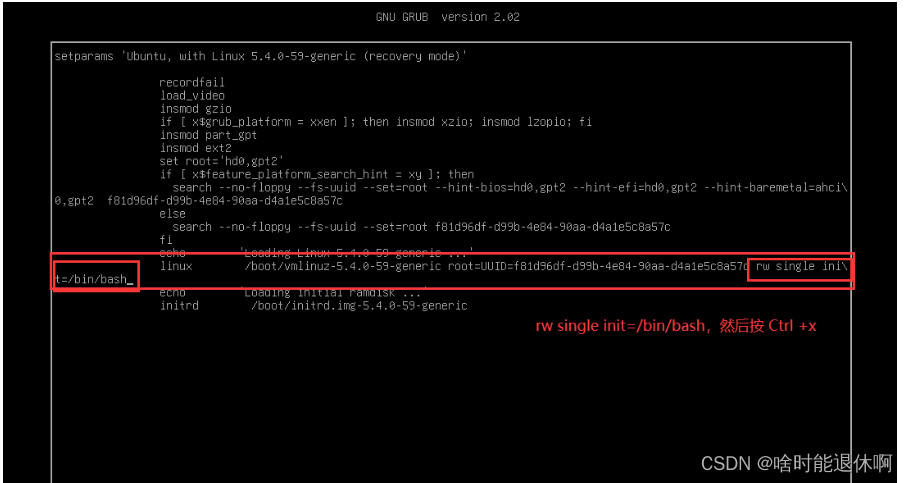
SUSE11系统
1、重新启动机器,在出现grub引导界面后,在启动linux的选项里加上init=/bin/bash(删除其余的),通过给内核传递init=/bin/bash参数使得OS在运行login程序之前运行bash。
2、稍等片刻出现(none)#: 提示符。
3、这时执行命令 mount -n / -o remount,rw 表示将根文件系统重新mount为可读写,有了读写权限后就可以通过passwd命令修改密码了。
4、输入passwd root命令就可以重置密码。
5、修改完成后记得用mount -n / -o remount,ro将根文件系统置为原来的状态。
6、重启linux使密码生效:reboot -f
OpenEuler、Anolis系统
openeuler和anolis系统进单用户方式和centos7相同。
但是openeuler系统编辑内核选项模式时,需要输入账号密码:
root/openEuler#12
或者
root/Huawei#12